1、打开手机备忘录,点击右下角的编辑图标。

2、点击拍照图片,点击扫描文稿选项。
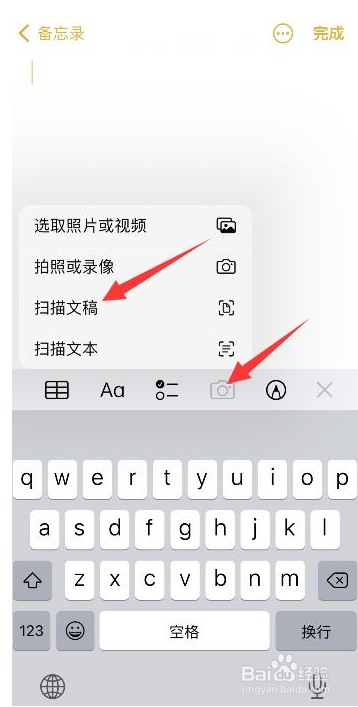
3、击拍摄按钮,拖动小圆点调整扫描区域,点击继续扫描。

4、完成后,点击右下角的存储。

5、点击右上角的三点图标,点击发送副本。
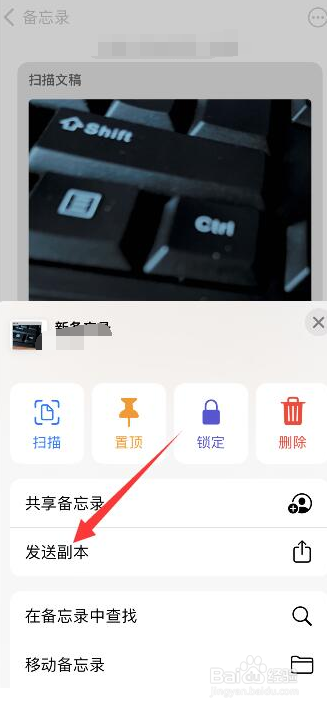
6、进入界面,点击存储到文件选项,点击存储即可。

时间:2024-10-11 22:25:50
1、打开手机备忘录,点击右下角的编辑图标。

2、点击拍照图片,点击扫描文稿选项。
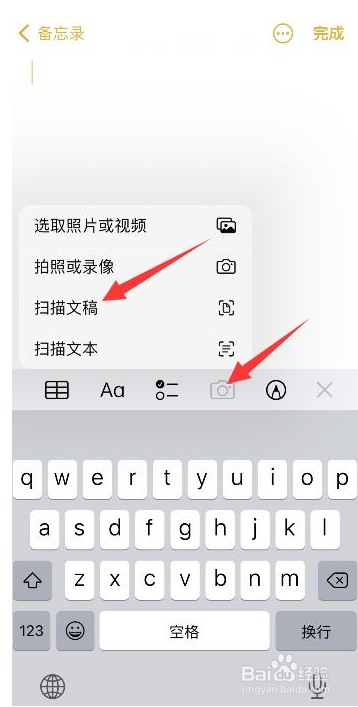
3、击拍摄按钮,拖动小圆点调整扫描区域,点击继续扫描。

4、完成后,点击右下角的存储。

5、点击右上角的三点图标,点击发送副本。
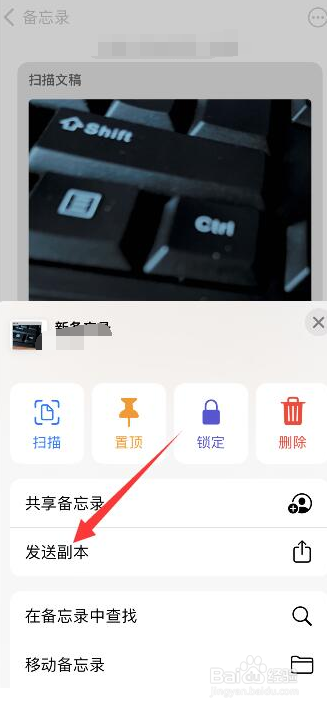
6、进入界面,点击存储到文件选项,点击存储即可。

